1.Выбрать стадию (щелкнуть левой кнопкой мыши).
2.Далее нажать на стадии правой кнопкой мыши. В появившемся меню выбрать пункт ASP.NET -> C# -> Генерировать и компилировать. При выборе данного пункта меню будут выполнены следующие действия:
- сгенерирован проект с классами данных, соответствующими модели предметной области с исходной диаграммы классов;
- установлены необходимые NuGet-пакеты в проект с классами данных;
- скомпилирован проект с классами данных;
- сгенерирован проект веб-приложения ASP.NET Web Forms, включающий списковые формы и формы редактирования в соответствии с диаграммой классов, которая была создана при генерации прототипа приложения;
- установлены необходимые NuGet-пакеты в проект веб-приложения ASP.NET Web Forms.
Генерацию и компиляцию каждого проекта можно осуществлять отдельно, выбирая пункты Генерировать и Компилировать соответственно в меню ASP.NET -> C#.
В процессе генерации и компиляции приложений будет выведено окно Сообщения…, в которое будет выводиться лог генерации.
3.После завершения процесса генерации и компиляции выведется следующее окно:
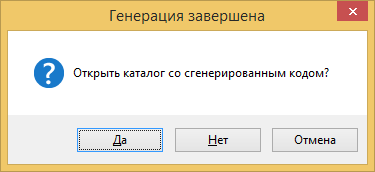
При нажатии на кнопку Да будет открыт каталог со сгенерированным решением.
4.По умолчанию в сгенерированном веб-приложении настроена аутентификация с использованием форм. Для того, чтобы выполнить процесс аутентификации при запуске приложения необходимо предварительно создать учетные данные для пользователя в базе данных. Для этого можно нажать на стадии правой кнопкой мыши, далее в появившемся меню выбрать пункт ASP.NET -> SQL -> Microsoft SQL Server -> Полномочия -> Создать пользователя по умолчанию. В результате в сгенерированную ранее базу данных будут добавлены пользователь с именем пользователя/паролем admin/admin, роль Administrator, при этом сгенерированный пользователь будет добавлен в данную роль.
В процессе генерации пользователя по умолчанию всплывет окно с логом действий. Закрыть его после завершения операции.
5.Закрыть также окно Сообщения…, которое выводилось при генерации и компиляции решения с веб-приложением.